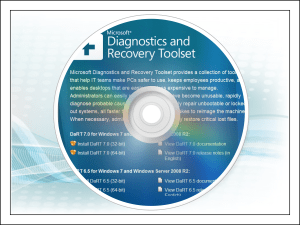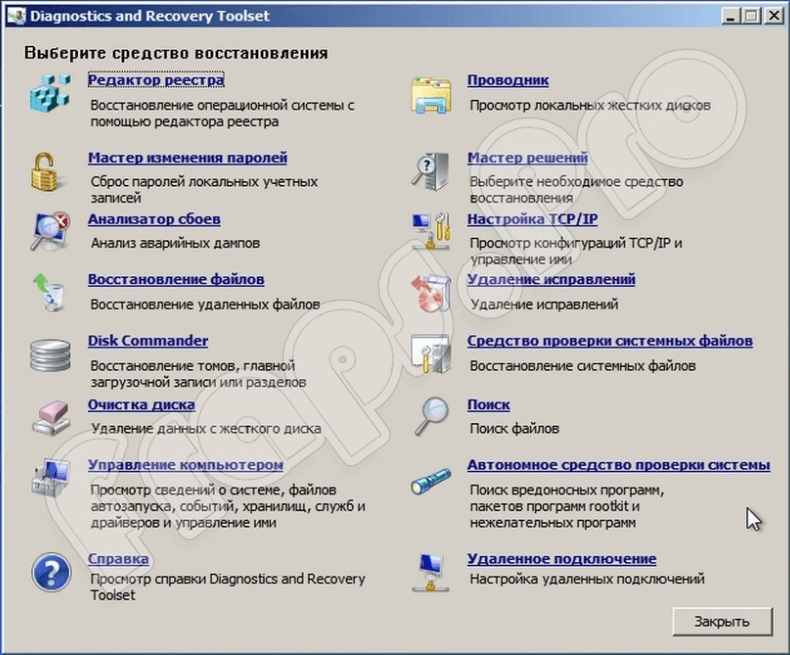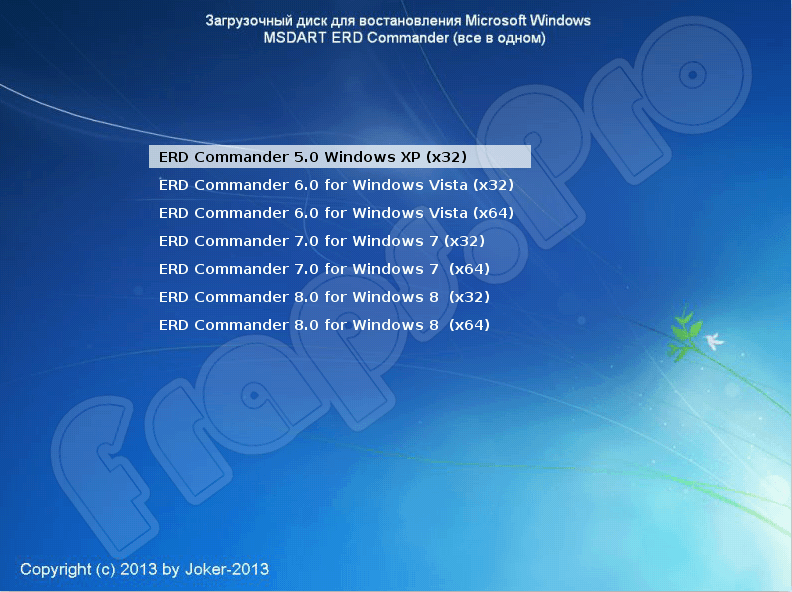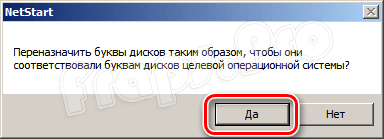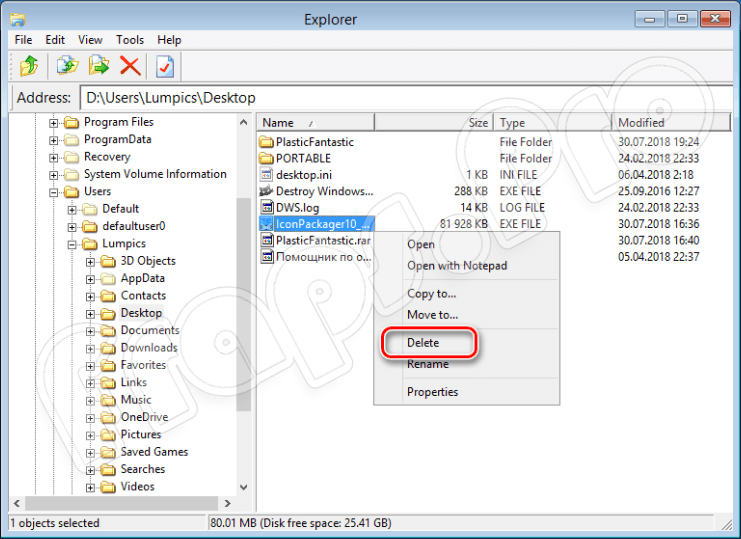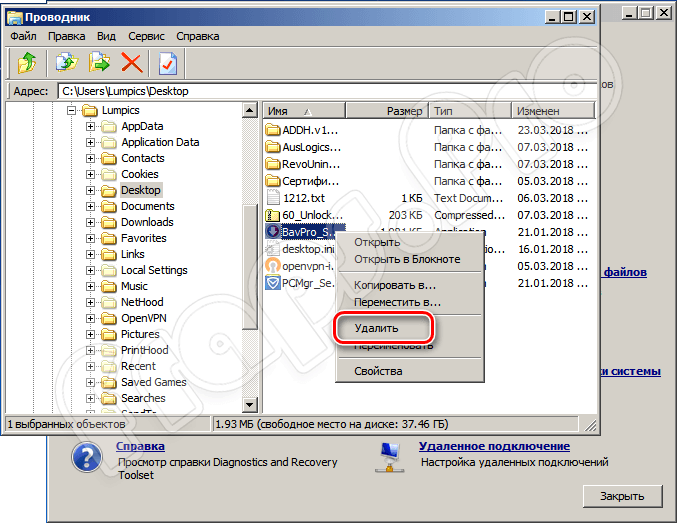Автор: Unix от 8-02-2013, 03:11, Посмотрело: 46 384, Обсуждения: 0
Год выпуска: 2013
Версия: 5.0, 6.0, 7.0, 8.0
Разработчик: Joker-2013
Платформа: 32bit+64bit
Совместимость с Windows7: полная
Язык интерфейса: Русский • Английский
Таблэтка: Не требуется
Системные требования:
32-разрядный (x86) или 64-разрядный (x64) процессор 1 ГГц
RAM: 512 MB для x86
RAM: 1 GB для x64
Описание:
Загрузочный диск для востановления Microsoft Windows MSDaRT ERD Commander — позволяет выполнить загрузку системы со съемного носителя, что дает возможность запустить компьютер даже в случае тотального повреждения файлов существующей на диске ОС, жизненно необходимых для ее старта. Обеспечивает полный доступ к NTFS-томам, системному реестру, параметрам настройки и драйверам.
Запись на диск и флешку:
Установка на флешку:
Форматируем флешку с помощью HP USB Disk Storage FormatTool.exe в FAT32 или NTFS
Устанавливаем загрузчик GRUB с помощью утилиты Grub4Dos.exe
Открываем образ: MSDaRT.iso программой UltraISO или 7Zip
Извлекаем папку boot с образа в корень флешки
Копируем из папки Files файл grldr и Kqemu.exe в корень флешки
Для проверки загружаемости флешки запускаем Kqemu.exe (виртуальная машина) Именно загружаемости, а не полной загрузки !!!
Если всё хорошо, то перезагружаем компьютер. В биосе выбераем загрузку с флеш.
Запись на диск:
Запускаем Iso-Burner.exe
Ставим минимальную скорость записи. Прожигаем диск.
Перезагружаем компьютер в Биосе выбираем загрузку с CD.
В сборку вошли:
ERD commander 5.0 для Windows XP (x32)
ERD commander 6.0 для Windows Vista (x32 — x64)
ERD commander 7.0 для Windows 7 (x32 — x64)
ERD commander 8.0 для Windows 8 (x32 — x64)
Возможности:
Редактирование реестра: Служебная программа Редактор реестра ERD, доступная в меню Средства MSDaRT, предоставляет сведения о реестре, которые могут помочь при восстановлении системы.
Восстановление доступа к системе: Для вывода локальных учетных записей пользователей и изменения паролей можно использовать Мастер изменения паролей.
Диагностика сбоя системы: Для выявления причины фатального сбоя системы и определения драйвера, вызвавшего сбой, можно использовать мастер анализа сбоев.
Восстановление разделов и томов: Для восстановления разделов или томов можно использовать приложение Disk Commander.
Восстановление удаленных файлов: Служебную программу восстановления файлов можно использовать для поиска и восстановления файлов, удаленных из любой поддерживаемой файловой системы Windows.
Очистка дисков или томов: Для очистки дисков или томов можно использовать служебную программу Очистка диска.
Поиск определенных файлов: Служебная программа поиска позволяет ограничить область поиска с помощью указания имени, местоположения поиска, примерного размера файла или времени изменения файла.
Просмотр дисков: Служебная программа Проводник позволяет просматривать файлы и папки, которые хранятся на различных дисках.
Выполнение административных задач по управлению компьютером: Служебная программа Управление компьютером предоставляет инструменты восстановления для выполнения следующих задач.
Отключение дисков или служб, вызывающих ошибки.
Просмотр журналов событий.
Создание разделов и форматирование жестких дисков.
Получение сведений о файлах автозапуска.
Получение сведений о компьютере.
Настройка TCP/IP: Служебная программа настройки TCP/IP позволяет отобразить и настроить конфигурацию TCP/IP.
Удаление исправлений и пакетов обновления Windows: С помощью функции Удаление исправлений можно удалить исправления Windows или пакеты обновления из системы, которую невозможно запустить.
Проверка и восстановление системных файлов: Средство проверки системных файлов позволяет проверить и восстановить любые поврежденные или отсутствующие системные файлы.
Использование средства защиты от вредоносных программ: Автономное средство проверки позволяет определить вредоносные или другие нежелательные программы и выдает предупреждения о потенциальной опасности.
Хеш суммы:
Файл: MSDaRT.iso
CRC32: BF1B7B76
MD5: A87DF4701F6612BDA26FE8DE54569D10
SHA-1: 3522E2E6FBA024BAE646AD010DADDB33296EBC7C
Скриншоты:
©Torrent-Soft.Pro
Загрузил: Unix (8 февраля 2013 01:10)
Взяли: 15388 | Размер: 1,07 Gb
Последняя активность: 21 марта 2016 17:06
Microsoft Windows MSDaRT ERD Commander 5.0, 6.0, 7.0, 8.0_by Ruvest (8 файлов)
Install on Flash (4 файла)
Files (2 файла)
Kqemu.exe (1,2 Mb)
grldr (256,28 Kb)
Grub4Dos.exe (78,78 Kb)
HP USB Disk Storage FormatTool.exe (96 Kb)
Readme.txt (598 b)
Iso-Burner.exe (645,45 Kb)
MSDaRT.iso (1,07 Gb)
read.txt (87 b)
- 80
- 1
- 2
- 3
- 4
- 5
Категория: Системные утилиты / Другое
Уважаемый посетитель, Вы зашли на сайт как незарегистрированный пользователь.
Мы рекомендуем Вам зарегистрироваться либо войти на сайт под своим именем.
Содержание
- 1 ERD Commander — профессиональный «реаниматор» ОС
- 2 Преимущества и недостатки ERD Commander
- 3 Как скачать и установить ERD Commander
- 4 Как создать загрузочную флешку ERD Commander
- 5 Что нужно знать, перед сбросом пароля Windows 10
- 6 Изменение пароля на локальной учетной записи Windows 10
- <l>Категория:Система
- Операционная система: Windows 10
- Ключ: Не требуется
- Русский язык: Есть
- Лицензия: Бесплатно
- Загрузок: 7 861</l>
ERD Commander — профессиональный «реаниматор» ОСОбслуживающая оболочка предоставляет доступ ко всем ресурсам ПК и системы. Поддерживает сетевые соединения, безопасный режим. Позволяет переносить важные данные через сеть с неработоспособного компьютера на рабочий. Обеспечивает управление файловой системой (перемещение, удаление, копирование папок/файлов в директориях). Его функционал включает в себя:изменение настроек автозагрузки;правка/удаление записей в реестре;обслуживание драйверов;просмотр системных журналов;откат Windows до сохранённой точки восстановления (состояния настроек).Также в ERD Commander интегрирована подборка драйверов Mass storage из каталога Driverpacks base.» data-poster=»http://wind10.ru/wp-content/uploads/2020/03/pp_image_56705_g7ttxg3b5t1496938869_1490042824_erd-commander.png» data-category=»Система» data-promo=»/templates/Default/images/dwn.png» href=»https://yadi.sk/d/ZmxeytEu3Jj4NK» rel=»nofollow» target=»_blank»>Скачать ERD Commander бесплатно
ERD Commander — набор утилит для восстановления работоспособности операционных систем Windows и рабочих станций от Microsoft (XP, Vista, 7, Server 2008 и др.). Запускается и используется в формате загрузочного диска в аварийных ситуациях, когда нельзя загрузить ОС, установленную на ПК. Незаменим при устранении последствий вирусной атаки (нейтрализация блокировщиков, порно-баннеров), программных сбоев, возвращении прежних настроек реестра. По функциям и предназначению имеет определённую схожесть со сборкой AOMEI Backupper.
ERD Commander — профессиональный «реаниматор» ОС
Обслуживающая оболочка предоставляет доступ ко всем ресурсам ПК и системы. Поддерживает сетевые соединения, безопасный режим. Позволяет переносить важные данные через сеть с неработоспособного компьютера на рабочий. Обеспечивает управление файловой системой (перемещение, удаление, копирование папок/файлов в директориях). Его функционал включает в себя:
- изменение настроек автозагрузки;
- правка/удаление записей в реестре;
- обслуживание драйверов;
- просмотр системных журналов;
- откат Windows до сохранённой точки восстановления (состояния настроек).

<center>Поделитесь с друзьями: </center>
Бесплатно!uFiler</th></tr></thead>check</td>Официальный дистрибутив ERD Commander</td>check</td></tr>close</td>Тихая установка без диалоговых окон</td>check</td></tr>close</td>Рекомендации по установке необходимых программ</td>check</td></tr>close</td>Пакетная установка нескольких программ</td>check</td></tr> Скачать ERD Commander</td>ERD Commander — профессиональный «реаниматор» ОСОбслуживающая оболочка предоставляет доступ ко всем ресурсам ПК и системы. Поддерживает сетевые соединения, безопасный режим. Позволяет переносить важные данные через сеть с неработоспособного компьютера на рабочий. Обеспечивает управление файловой системой (перемещение, удаление, копирование папок/файлов в директориях). Его функционал включает в себя:изменение настроек автозагрузки;правка/удаление записей в реестре;обслуживание драйверов;просмотр системных журналов;откат Windows до сохранённой точки восстановления (состояния настроек).Также в ERD Commander интегрирована подборка драйверов Mass storage из каталога Driverpacks base.» data-poster=»http://wind10.ru/wp-content/uploads/2020/03/pp_image_56705_g7ttxg3b5t1496938869_1490042824_erd-commander.png» data-category=»Система» data-promo=»/templates/Default/images/dwn.png» href=»https://yadi.sk/d/ZmxeytEu3Jj4NK» rel=»nofollow» target=»_blank»>Скачать ERD Commander бесплатно</td></tr></tbody>
ERD Commander является программным продуктом, предназначенным для восстановления работоспособности ОС Windows. Ключевая функция программы сводится к аварийному восстановлению системы. Аббревиатура ERD и переводится как «диск аварийного восстановления» (Emergency Repair Disk). Программа позволяет восстановить работоспособность системы в случаях её значительного нарушения, в частности в случаях блокировки ПК вирусами. Происходит это не только путём удаления вредоносных программ, но и путём восстановления файлов реестра из данных точек восстановления. Microsoft Windows распространяет ERD Commander в составе пакета Microsoft Desktop Optimization Pack.
Преимущества и недостатки ERD Commander
Основные возможности
- наборы сетевых, системных инструментов и инструментов администрирования подключенной ОС.
| Разработчик | Поддержка | Дата обновления | Загрузок |
|---|---|---|---|
| Мелкософт | Windows 10, 8, 7 | 04-01-2019 | 35203 |
| РЕКОМЕНДУЕМ!Быстрое скачивание |
|---|
| Официальный русский дистрибутив ERD Commander |
| Быстрая установка без лишних диалоговых окон |
| Скачивание через бесплатный Torrent-файл (Download Studio) |
Как скачать и установить ERD Commander
Скриншоты сделанные после установки
В моем недавнем посте я уже рассматривал такой инструмент для диагностики и восстановление операционных систем Windows, как MS DaRT 10 (ERD Commander). В его состав входит программа Locksmith с помощью которой можно буквально в 2 клика обойти запрос пароля в Windows 10 (впрочем и на любой предыдущей версии Windows тоже).
Как создать загрузочную флешку ERD Commander
Берем iso файл c ERD Commander из этого поста и записываем его на флешку при помощи бесплатной программы Rufus. (копия на яндекс диске)
Все настройки программы Rufus записываем как на скрине выше, в строке «создать загрузочный диск» по кнопке Обзор находим наш iso образ MS DaRT v. 10, после чего нажимаем Старт. В процессе записи программа предупредит, что все данные на флешке будут уничтожены.
Что нужно знать, перед сбросом пароля Windows 10
Имейте ввиду, что поменять пароль таким способом вы сможете только у локальной учетной записи Windows 10 Если у вас в компьютере учетная запись Microsoft, то менять свой пароль надо через сайт.
Рассказываю лайфак, как я однажды поменял пароль на ноутбуке с Windows 10 в котором была привязка к учетке Microsoft. Проблема в том, что на ноуте обязательно должен быть включен Интернет, должна произойти синхронизация Windows с серверами Live.com. А на ноутбуке Интернет работал через vpn подключение, т.е. прежде чем его включить, нужно зайти под своим логином, и подключиться к провайдеру, чего мы, по понятным причинам, сделать не могли. Итак, что я в итоге сделал:
- зашел с телефона на страницу сброса пароля Microsoft и сменил его.
- включил на своем телефоне точку доступа и раздал интернет по Wi-Fi
- подключил ноутбук к точке доступа, Windows 10 синхронизировалась с Microsoft
- после этого я смог авторизоваться на ноуте с новым паролем.
Изменение пароля на локальной учетной записи Windows 10
Тут вообще все просто! С флешкой MS DaRT обойти пароль Windows 10 можно буквально за 5-10 минут. Заходим в биос и включаем загрузку с USB устройства. Вставляем созданную флешку, перезагружаем ПК или ноут. Далее, делайте все как на картинке.
Тут нужно выбрать версию MS DaRT в зависимости от разрядности — х86 или х64
Выберите свою операционную систему.
Выберите вашу ОС
В этом окне необходимо выбрать Диагностика
Выбирайте пункт Microsoft Diagnistics and Recovery Toolset. В процессе загрузки вас спросят, надо ли настраивать сетевые параметры — можно это все пропустить. Когда инструменты диагностики и восстановления загрузятся вы увидите следующее окно:
Вам необходимо выбрать инструмент «Мастер изменения паролей»
Выберите имя учетной записи на которой нужно поменять пароль, введите новый и нажмите Далее. Перезагрузите компьютер. Теперь вы можете входить в учетную запись с НОВЫМ паролем.
Используемые источники:
- https://windows-ten.info/sistema/335-erd-commander.html
- https://win10soft.ru/137-erd-commander.html
- https://itech-master.ru/erd-locksmith-ubiraem-parol-na-windows-10/
MSDaRT – инструменты для восстановления Windows
Совет! Лучшим решением для создания загрузочной флешки, является программа Ventoy. Вы просто копируете образы на флешку, и они будут доступны в загрузочном меню, при старте компьютера. Таким образом можно записать образы любой операционной системы, утилит и других, а саму флешку использовать по прямому назначению – всё будет работать!
MSDaRT (Microsoft Diagnostic and Recovery Toolset ) – мощная загрузочная флешка для восстановления Windows. Позволяет запустить компьютер даже с существенными повреждениями системных файлов, или при потере пароля. При помощи инструмента можно получить доступ к дискам, системному реестру, настройкам и драйверам, и исправить возникшие проблемы. В данной сборке, добавлены утилиты для диагностики и тестирования дисковой подсистемы.
Основные инструменты и возможности
- Редактирование реестра – управление реестром проблемной системы;
- Восстановление доступа к системе – управление локальными учётными записями и мастер смены пароля;
- Диагностика сбоя системы – мастер анализа сбоя, покажет причины ошибки и выявит проблемные драйвера, с возможностью устранить проблему;
- Disk Commander – восстановление разделов и томов;
- Восстановление удаленных файлов;
- Очистка дисков или томов;
- Поиск определённых файлов;
- Проводник – позволяет просматривать файлы и папки, на дисках;
- Администрирование: Отключение дисков и/или служб, вызывающих ошибки, просмотр журнала событий, создание разделов и форматирование жестких дисков, управление автозагрузкой, сведения о компьютере.
- Настройка TCP/IP;
- Удаление исправлений и пакетов обновления Windows;
- Проверка и восстановление системных файлов;
- Средство защиты от вредоносных программ.
Подробное видео по созданию и использованию флешки:
Дополнительные утилиты
- Volkov Commander – файловый менеджер;
- Victoria –тестирование, диагностика и сервисное обслуживание IDE и Serial ATA диков;
- MHDD — самая популярная утилита для низкоуровневой диагностики жёстких дисков;
- HDAT2 – тестирование и диагностика дисков с интерфейсами ATA/ATAPI/SATA, SSD, SCSI и USB;
- TestDisk – восстановление утерянных разделов и восстановление загрузочных записей;
- Active@ UNERASER — востановление файлов на разделах FAT12, FAT16, FAT32, NTFS;
- Active@ Partition Recovery – восстановление разделов после вирусов и сбоев системы;
- Mbrwork – восстановление таблицы разделов;
- DiskPatch – восстановление данных, на уровне структуры дисков (таблицы разделов);
- Hard Disk Sentinel – мониторинг и контроль состояния жёстких дисков;
- И ещё парочка других для управления, тестирования и диагностики дисков.
Программа достаточно мощная, и более менее простая, если вы с компьютером на ты, то вам не составит труда сделать диагностику компьютеру и восстановить его работу.
🔔 Чтобы записать образ на флешку, используйте программу Rufus.
Размер: 2,3 ГБ
Интерфейс: Русский, Английский
Платформа: Windows XP/Vista/7/8/10
Скачать MSDaRT
Скачать MSDaRT 6,7,8
Почтовая рассылка о новых программах:
kawsar
02 Январь 2023 — 19:37
с новым годом!
adosip
19 Декабрь 2022 — 12:56
elmaars1
21 Май 2022 — 08:55
У каждого сражения есть итог. Для битвы за Мариуполь итог подведён. Теперь даже на Википедии.
elmaars1
04 Апрель 2022 — 02:32
«Патриотизм — это не образ твоих мыслей, это твои действия.
У тех, кто любит Родину, — очень разные лица.
У предателя всегда одно лицо — лицо предателя.
Главное – вовремя отличить это лицо»
(с) Медведев
elmaars1
03 Апрель 2022 — 08:11
лс глянь
Phil
03 Апрель 2022 — 08:09
у каждого своя голова на плечах должна быть, что-бы отделять мух от котлет
Phil
03 Апрель 2022 — 08:07
нет, они сами такие, либо приплачивают им за это
elmaars1
03 Апрель 2022 — 07:59
эх ! ека целую страну оболванили !
elmaars1
03 Апрель 2022 — 07:59
ясно фил . просто инфа ходила што сайты отжимают шоб пропогандунести
Phil
03 Апрель 2022 — 07:44
нет, никто у него ничего не отжимал, он просто от Укр пропаганды головой слегка поехал. такую чушь мне писал, нато мол у них высаживаются, 100500 самолетов сбили и тп (упоротый)
Год: 2012
Название: Microsoft Diagnostic and Recovery Toolset (MSDaRT)
Версия: 7.0
ОС: 32bit+64bit
Адрес официального сайта: Microsoft
Язык интерфейса: Русский (официальная локализация)
Лечение: не требуется
Системные требования:
RAM 512 MB для x86, RAM 1 GB для x64
Описание
Вашему вниманию представлены загрузочные образы MSDaRT 7.0 (aka ERD Commander)
Приложение Набор средств диагностики и восстановления (DaRT) 7 (Майкрософт) помогает находить и устранять неполадки на компьютерах с операционной системой Windows, включая компьютеры, которые не запускаются. DaRT представляет собой мощный набор средств, которые дополняют среду восстановления Windows (WinRE). При помощи приложения DaRT можно анализировать неполадку для определения ее причины, например, изучая журнал событий или системный реестр компьютера.
Кроме того, в состав приложения DaRT входят средства, которые помогают исправить неполадку сразу же после определения ее причины. Например, используя средства в составе DaRT, можно отключить неисправный драйвер устройства, удалить исправления, восстановить удаленные файлы и проверить наличие вредоносных программ на компьютере, даже в случае, если невозможно или нежелательно запускать установленную операционную систему Windows.
Приложение DaRT позволяет быстро восстанавливать компьютеры, на которых установлены 32-разрядные или 64-разрядные версии операционной системы Windows 7. Как правило, это занимает меньше времени, чем восстановление компьютера с помощью образа.
Контрольные суммы
Файл: MSDaRT_7.0_RU_x64.iso
CRC-32: 29b931ea
MD5: 37aec3a1bc8c9f354bb9dbe0f83a7210
SHA-1: 8d0236679c1802465b8cba421bc3c4a79d9d0427
Файл: MSDaRT_7.0_RU_x86.iso
CRC-32: f676556a
MD5: 6997c1ecf3cba93a0f176dd8bcd166f9
SHA-1: c9feb1eb9f0d39e279acce06b9e19607f19c4fbc
Скриншоты:![Microsoft Diagnostic and Recovery Toolset v.7.0 (MSDaRT) [2012г.] Microsoft Diagnostic and Recovery Toolset v.7.0 (MSDaRT) [2012г.]](http://i35.fastpic.ru/thumb/2012/0406/07/1c536ec85c40d4409606d3c711e4ea07.jpeg)
![Microsoft Diagnostic and Recovery Toolset v.7.0 (MSDaRT) [2012г.] Microsoft Diagnostic and Recovery Toolset v.7.0 (MSDaRT) [2012г.]](http://i35.fastpic.ru/thumb/2012/0406/00/990d44b568f277c7ada86e6e036ba600.jpeg)
![Microsoft Diagnostic and Recovery Toolset v.7.0 (MSDaRT) [2012г.] Microsoft Diagnostic and Recovery Toolset v.7.0 (MSDaRT) [2012г.]](http://i35.fastpic.ru/thumb/2012/0406/fd/81b7100e542973aac4b4eca3d1c8f4fd.jpeg)
![Microsoft Diagnostic and Recovery Toolset v.7.0 (MSDaRT) [2012г.] Microsoft Diagnostic and Recovery Toolset v.7.0 (MSDaRT) [2012г.]](http://i35.fastpic.ru/thumb/2012/0406/82/59d69ee2a78e9ff0bdf2dcb25970a082.jpeg)
![Microsoft Diagnostic and Recovery Toolset v.7.0 (MSDaRT) [2012г.] Microsoft Diagnostic and Recovery Toolset v.7.0 (MSDaRT) [2012г.]](http://i35.fastpic.ru/thumb/2012/0406/75/bc583a5be0aba1bda5d7bc9540e23a75.jpeg)
Скачать торрент:
Размер: 304.91 MB
Содержание
- Что представляет собой MSDaRT?
- Зачем нужен MSDaRT, если у винды есть собственная среда восстановления?
- Как пользоваться MSDaRT
- Редактор реестра
- Мастер изменения паролей
- Анализатор сбоев
- Восстановление удаленных файлов
- Disk Commander
- Очистка диска
- Управление компьютером
- Проводник
- Мастер решений
- Настройка TCP/IP
- Мастер удаления исправлений
- Средство проверки системных файлов (SFC)
- Поиск файлов
- Автономное средство проверки
- Удаленное подключение
- Справка по DaRT 10
- Где скачать образ диска MSDaRT
Винда – штука своевольная: хочет – грузится, не хочет – нет. Особенно она любит устраивать подлянки, когда у нас срочные дела. А мы… вместо того, чтобы быстро обуздать ее капризы, сидим в полной растерянности и думаем, кому бы позвонить.
Не пора ли объяснить этой «дамочке со скверным характером» кто в доме хозяин? Когда под рукой диск восстановления Windows MSDaRT (ранние выпуски назывались ERD Commander), любая проблема с загрузкой системы решается за считанные минуты.
Что представляет собой MSDaRT?
MSDaRT – это образ загрузочного диска в формате ISO или WIM, который содержит большой набор средств диагностики и исправления неполадок ОС Windows. Точнее, образы, так как для каждой версии винды предназначен собственный релиз:
- Для Windows 2000, XP и Server 2003 – ERD Commander 5.0.
- Для Windows Vista и Server 2008 – ERD Commander 6.0.
- Для «семерки» и Windows Server 2008 R2 – ERD Commander 6.5 и MSDaRT 7.0 (последний представляет собой слегка обновленный выпуск ERD Commander 6.5 и почти не различается с ним набором функций).
- Для Windows 8 и Server 2012 – MSDaRT 8.0.
- Для Windows 8.1 и Server 2012 R2 – MSDaRT 8.1.
- Для «десятки» – MSDaRT 10.
Обратите внимание, дистрибутивы MSDaRT созданы отдельно для 32- и 64-битных ОС.
Кстати, странное слово MSDaRT – всего лишь сокращение от MicroSoft Diagnostics and Recovery Toolset.
Зачем нужен MSDaRT, если у винды есть собственная среда восстановления?
Безусловно, есть, но функционал среды восстановления Виндовс значительно примитивнее, чем DaRT. В левой колонке таблицы я перечислила инструменты и возможности MSDaRT 10, в правой – то, что доступно в собственной среде recovery Windows 10.
| DaRT 10 | Windows 10 |
|---|---|
| Исправление проблем с запуском. | Исправление проблем с запуском. |
| Восстановление на точку отката. | Восстановление на точку отката. |
| Восстановление из ранее созданного образа. | Восстановление из ранее созданного образа. |
| Запуск средства диагностики памяти Виндовс. | Запуск средства диагностики памяти Виндовс. |
| Командная строка. | Командная строка для запуска консольных и некоторых графических приложений – редактора реестра, блокнота и т. д. |
| Большинство портабельных антивирусных утилит успешно работает в среде DaRT (как сканеры файловой системы). | Антивирусные утилиты, за очень редким исключением, не запускаются. Одна из утилит, которая полноценно решает свои задачи в среде recovery – Universal Virus Sniffer. Возможно, единственная. |
| Встроенный редактор RegEdit, в который автоматически загружен реестр основной системы. Работает точно так же, как если бы вы вносили правки в реестр запущенной Windows. | Редактор реестра можно открыть с помощью командной строки. По умолчанию загружает реестр среды восстановления. Кусты реестра основной системы нужно подключать отдельно. |
| Полноценный проводник, в котором отображаются скрытые папки и файлы. Буквы разделов совпадают с буквами в основной ОС (опция задействуется по желанию пользователя). | Проводник можно открыть с помощью командной строки, запустив приложение Блокнот. Буквы перепутаны. |
| Однокнопочная утилита изменения паролей локальных аккаунтов пользователей. | Для сброса паролей используют командную строку и реестр. Труднозапоминаемая методика. |
| Инструмент быстрого удаления сбойных системных обновлений. | Для удаления сбойных обновлений используют системную утилиту DISM и командную консоль. Трудоемко. |
| Средство проверки системных файлов. | Чтобы восстановить системные файлы, утилиту SFC запускают через командную строку. |
| Анализатор причин синих экранов смерти (BSoD-ов). | — |
| Восстановление удаленных файлов и папок. | — |
| Дисковый менеджер. | — |
| Средство очистки дисков (стирания данных). | — |
| Менеджер управления компьютером. | — |
| Мастер решений распространенных проблем (сбоя загрузки, потери данных, сложностей с доступом в аккаунт, заражения вирусами и других). | — |
| Средство подключения к Интернету. | — |
| Средство поиска файлов и папок. | — |
| Автономный антивирус. | — |
| Средство создания и управления удаленным подключением. | — |
Как пользоваться MSDaRT
DaRT – это, как правило, файл формата ISO, предназначенный для записи на съемный накопитель – флешку или DVD. В случае нестарта основной ОС носитель с DaRT подключают к компьютеру, назначают его в BIOS первым загрузочным устройством и загружают с него машину.
Интерфейс DaRT 10, с которым будем знакомиться сегодня, напоминает среду recovery Windows 7 – в нем используется тот же дизайн, те же команды, то же меню. Запутаться невозможно, так как здесь всё очень просто и на русском языке (если, конечно, вам досталась не англоязычная версия). Доступ к набору интересующих нас инструментов открывается из окна «Параметры восстановления системы» (последний пункт).
Основное окно DaRT 10 выглядит так:
Давайте-ка рассмотрим получше, что в нем находится и как этим пользоваться.
Редактор реестра
Такой же, как в Виндовс. Если вам нужно внести правки в реестр незапускающейся системы, откройте нужный раздел и работайте с ним, как вы делали бы это в загруженной ОС.
Мастер изменения паролей
Палочка-выручалочка для забывашек. С ним не нужно запоминать хитрых команд и лазить по реестру, он поможет вам изменить забытый пароль для входа в учетную запись буквально одним нажатием кнопки.
Выберите нужную учетку из списка, введите новый пароль и подтвердите его. нажмите «Далее». После этого вы без проблем авторизуетесь в системе.
Анализатор сбоев
Предназначен для выяснения причин синих экранов смерти (BSoD), которые мешают запуску Виндовс. Будет работать только в том случае, если на проблемном компьютере заранее установлены
средства отладки Microsoft
(WinDbg for Windows ), которые не входят в дистрибутив системы по умолчанию.
Кроме того, для анализа утилите понадобятся файлы символов. Если на машине работает Интернет, она скачает их сама, а если нет, анализ придется проводить на другом компьютере. Аварийные дампы, где содержится информация о проблеме, вызвавшей BSoD, хранятся в папке C:WindowsMinidump.
Если все необходимые компоненты присутствуют, запустите анализатор, укажите путь к месту установки средств отладки, к папке с дампами и дождитесь формирования отчета.
Функция рассчитана на опытных пользователей. Если у вас нет необходимых знаний и опыта анализа подобных структур, содержимое отчета будет для вас абракадаброй.
Восстановление удаленных файлов
Иногда сбой загрузки происходит по причине удаления какого-то важного объекта. На этот случай в DaRT 10 припасена утилита восстановления удаленных файлов, папок и томов, в том числе зашифрованных BitLocker. Пользоваться ею крайне просто: указываем имя или часть имени объекта, определяем область поиска, даты создания-изменения, размер и нажимаем «Искать». Результаты отобразятся в окошке справа.
Если вы не помните имя нужного объекта или помните только его часть, замените недостающее одним символом *. Например, объект «*.*» — это файл с любым именем и любым расширением. Имя объекта «*ab» начинается любыми символами и заканчивается буквами «ab». Один значок «*» (маска) заменяет любое количество неизвестных символов. Для замены одного неизвестного символа, включая пробел, используют знак «?».
Чтобы восстановить найденный объект, нажмите на него правой клавишей мыши, выберите «Копировать в папку» и укажите, в какую.
Disk Commander
Средство исправления ошибок дисков, таких, как повреждение MBR — главной загрузочной записи, таблицы разделов (если ранее была создана ее резервная копия) и поиска потерянных томов.
Запускаем инструмент, выбираем нужную опцию, выбираем диск и подтверждаем согласие на выполнение операции.
Очистка диска
Очистка диска в DaRT 10 – не то же самое, что в Windows. Здесь эта утилита полностью стирает информацию с выбранного раздела и перезаписывает его для невозможности восстановления. На выбор предлагается перезапись в 1 или 4 прохода.
Управление компьютером
Эта утилита — родственница одноименной оснастке винды, но содержит только самые необходимые данные. В нее входят разделы:
- Информация о системе.
- Средство просмотра журнала событий. Здесь часто содержится информация о причине сбоя загрузки.
- Автозапуск программ. Помогает обнаружить, например, ключи запуска вирусов.
- Службы и драйвера. Позволяет изменять способ запуска служб и драйверов.
- Управление дисками. Полезно для работы с разделами и томами – для переразметки, форматирования, назначения активными и т. д.
Проводник
Встроенный в DaRT 10 проводник отображает не только видимые, но и скрытые системные объекты. Это помогает обнаружить вредоносные файлы, которые маскируют свое присутствие.
Как пользоваться проводником, думаю, понятно без пояснений.
Мастер решений
Комплексный инструмент, связанный с остальными средствами DaRT 10. Помогает определиться со стратегией решения проблемы, направляет действия пользователя в нужную сторону. Выручает при следующих типах неполадок:
- Система не запускается или запускается неправильно.
- Необходимо восстановить данные.
- Невозможно выполнить вход, так как забыт пароль учетной записи.
- Возможно, компьютер заражен вирусом.
- Другие проблемы.
Для отдельных типов неполадок утилита предлагает на выбор несколько решений:
- При сбое загрузки – разные способы восстановление системы (откат на контрольную точку, поиск и замену поврежденных файлов, удаление обновлений, изменение параметров драйвера или службы) и диагностику (показ сведений о системе и событиях, анализ аварийных дампов).
- При утрате важных данных – поиск и восстановление.
- При утере пароля – изменение.
- При возможном заражении вирусами – запуск встроенной антивирусной утилиты.
- При других неполадках – открытие проводника, редактора реестра, блокнота, поиска файлов, командной строки, утилиты работы с дисками и томами, средства удаленного доступа.
Настройка TCP/IP
Используется для настройки подключения компьютера к Интернету в среде DaRT. Позволяет выбрать сетевой адаптер (если их несколько), вручную прописать IP-адрес компьютера и шлюза, назначить сервера ДНС. Имеет 2 вкладки – для настройки IP версии 4 и 6.
К сожалению, поддерживает только проводное подключение.
Мастер удаления исправлений
Предназначен для удаления пакетов системных обновлений, которые препятствуют нормальной работе компьютера. Рекомендуется деинсталлировать пакеты по одному, начиная с последнего, после каждого удаления перезагружать компьютер и проверять, устранена ли неполадка.
Средство проверки системных файлов (SFC)
Этот инструмент помогает устранять ошибки, вызванные удалением или повреждением защищенных системных файлов. Его действие аналогично выполнению команды sfc /scannow в работающей Windows.
Поиск файлов
Простой инструмент поиска данных на диске с возможностью указать месторасположение, а также размеров и дат создания/изменения искомых объектов.
Автономное средство проверки
Встроенный антивирус, родственный «Защитнику Windows», известному ранее как MSE. Поддерживает установку обновлений через Интернет и локально.
Достаточно эффективно выявляет вредоносные объекты, которые препятствуют обнаружению и удалению в работающей винде.
Для запуска сканирования нажмите в верхней панели кнопку «Проверить». По умолчанию будет запущена полная проверка всех дисков компьютера. Если хотите проверить только области автозагрузки или отдельные файлы, измените режим сканирования на быстрый или выборочный.
Удаленное подключение
Служит для передачи управления компьютером удаленному помощнику. Работает аналогично RDP Виндовс, но для соединения помощник должен использовать клиентский модуль приложения DaRT Remote Connection Viewer.
Чтобы создать подключение, пользователь проблемного компьютера должен открыть порт брандмауэра 49170 для входящих подключений (по согласию утилита делает это сама) и передать помощнику данные, указанные в окошке выше.
Справка по DaRT 10
Раздел справки содержит подробную информацию по использованию каждого инструмента MSDaRT. В русскоязычной версии она на русском языке.
Диск MSDaRT работает на базе самостоятельной операционной системы WinPE, которая, кстати, поддерживает установку дополнительных драйверов и утилит. Это делается на этапе развертывания загрузочного образа. С документацией по теме можно ознакомиться на официальном сайте MSDN.
Если вы используете уже кем-то созданный образ, то тоже сможете запускать в среде DaRT отдельные портабельные приложения, находящиеся на жестком диске компьютера или на внешних носителях.
Где скачать образ диска MSDaRT
Официально выпуски MSDaRT распространяются по платной подписке среди участников программы Microsoft Software Assurance и входят в состав пакета
Microsoft Desktop Optimization Pack (MDOP)
. Однако все жаждущие халявы без труда находят их на торрент-трекерах и файлообменных ресурсах.
Понравилась статья? Оцените её:
Microsoft Diagnostic and Recovery Toolset
All ERD Commander in one ISO
Версия: 13.12.2014
Разрядность: 32bit, 64bit
Год/Дата Выпуска: 2003 ÷ 2014
Язык интерфейса: Английский + русский
Разработчик: © 2013 Microsoft & ( / )
Таблэтка:
Не требуется (Free SoftWare and Apps for MSDN and TechNet Subscribers)
Платформа:
Windows XP / Windows Vista / Windows 7 / Windows 8 / Windows 8.1
Системные требования:
32-разрядный (x86) процессор 1 ГГц
64-разрядный (x64) процессор 1 ГГц
RAM: 512 MB для x86
RAM: 1 GB для x64
Описание:
• Продукт Microsoft Diagnostic and Recovery Toolset (MSDaRT) — загрузочный диск/флешка для востановления Microsoft Windows MSDN (Original).
• Сборка All Microsoft Diagnostic and Recovery Toolset (MSDaRT) in one ISO позволяет Вам выполнить загрузку Вашей операционной системы со съемного носителя, что дает возможность запустить Ваш компьютер даже в случае тотального повреждения файлов существующей на системном диске любой Microsoft Windows MSDN (Original) жизненно необходимых для ее старта и обеспечивает полный доступ к NTFS-томам, системному реестру, параметрам настройки и драйверам. В составе сборки дополнительно имеются ДОС утилиты для тестирования, диагностики и сервисного обслуживания винчестеров.
• Данная сборка оптимизирована для запуска как с мультизагрузочной флешки, так и с CD/DVD ROM.
В сборку MSDaRT Full вошли:
MSDaRT 8.1 supports Windows 8.1 and Windows Server 2012 R2.
MSDaRT 8.0 supports Windows 8 and Windows Server 2012.
MSDaRT 7.0 supports Windows 7 and Windows Server 2008 R2.
MSDaRT 6.0 supports Windows Vista and Windows Server 2008.
MSDaRT 5.0 supports Windows 2000, Windows XP, and Windows Server 2003.
В сборку MSDaRT Mini вошли:
MSDaRT 8.1 supports Windows 8.1 and Windows Server 2012 R2.
— Поддерживает загрузку в режиме UEFI (ГУАШ) для x64
MSDaRT 7.0 supports Windows 7 and Windows Server 2008 R2.
— Поддерживает загрузку в режиме UEFI (ГУАШ) для x64
MSDaRT 5.0 supports Windows 2000, Windows XP, and Windows Server 2003.
Особенности продуктов MSDaRT / ERD Commander:
• Microsoft Diagnostic and Recovery Toolset (MSDaRT) и/или ERD Commander — это одно и тоже.
• Данный контент / продукт предназначен для специалистов и опытных юзеров для ремонта ОСек.
• Ели у Вас более ранние дстрибутивы Microsoft Windows ХР и/или Microsoft Windows 7/8, тогда Вам
так-же предпочтительнее применять более ранние ERD Commander´s , пользуйтесь поисковиками.
• Если у Вас сборки Windows от Васянек и прочих Зверят, то работа с MSDaRT не гарантированна.
Справка:
• Оскорбления и претензии за то, чего сами не умеете, оставляйте при себе.
• Как вариант для iNFO, ссылки: MSDaRT, или MSDaRT, или ERD Commander.Обновления от 21 и 22 Декабря 2014 года:
• В релиз дополнительно залит MSDaRT Mini, иформация о нём лежит в текстовом документе. Файлы для него:
msdartmini.iso — 1.02 GB (1102039040)
msdartmini.png — 142.18 KB (145595)
msdartmini.txt — 220 B (220)
• В релиз залита поддежка загрузки в UEFI (ГУАШ), иформация о нём лежит в текстовом документе. Файлы для него:
MSDaRT_UEFI.rar — 1.67 MB (1761360) — для сборки MSDaRT Full
MSDaRT_UEFI.txt — 120 B (120)
• В релиз залито дополнение загрузки в UEFI (ГУАШ), иформация о нём лежит в текстовом документе. Файлы для него:
bootx64.efi.rar — 13.29 KB (13612)
bootx64.efi.txt — 1.12 KB (1147)
Дополнительная информация:Набор инструментов диагностики и восстановления (MSDaRT)Средство MSDaRT (Microsoft Diagnostics and Recovery Toolset) является ядром пакета MDOP (Microsoft Desktop Optimization Pack) для участников программы Software Assurance и помогает ИТ-отделам сделать компьютеры более безопасными в использовании, поддерживает эффективность труда сотрудников и обеспечивает удобство и экономичность управления настольными системами. Администраторы могут легко восстанавливать неисправные ПК, быстро диагностировать возможные причины проблем и восстанавливать незагружаемые или заблокированные системы — и все это намного быстрее, чем повторно создавать образ машины.
Многие ИТ-отделы предпочитают заблаговременно архивировать сетевые данные, но по-прежнему реагируют лишь по факту произошедшего, когда речь идет о сбоях настольных систем. Самым распространенным решением является повторное создание образа машины, но в этом случае могут быть утеряны пользовательские настройки и данные. Решение Diagnostics and Recovery Toolset создает основу для перехода от реагирования по факту произошедшего к упреждающему подходу в вопросах предотвращения неполадок настольных систем. Организации могут составить планы аварийного восстановления и технической поддержки, оптимальные для их требований в вопросах ИТ-персонала и инфраструктуры. Упреждающий подход может помочь сэкономить время и сократить число проблем, связанных с поиском и устранением неполадок и восстановлением после сбоев. DaRT открывает следующие возможности.
Повышение быстроты реакции ИТ-отдела и снижение времени простоя. Этот набор инструментов помогает ИТ-специалистам быстро реагировать на проблемы пользователей и разрешать их на месте или удаленно. С его помощью ИТ-отдел может также обеспечить более быструю и эффективную работу службы поддержки, сокращая общие затраты на обслуживание и сводя к минимуму потери производительности из-за простоев.
Упрощение устранения неполадок настольных систем, ремонта и восстановления. 14 инструментов в этом наборе предоставляют интуитивно понятные варианты для ремонта и восстановления после сбоев, даже когда машина не загружается нормальным образом. Простая в использовании среда автономной загрузки помогает ИТ-службам быстро ремонтировать компьютеры. С ее помощью можно восстанавливать удаленные файлы, анализировать аварийные дампы и удалять вредоносное ПО из инфицированных систем, пока операционная система будет находиться в автономном режиме (без подключения к сети). Это обеспечивает надежную защиту остальных компьютеров в сети и уменьшает время простоя компьютера. Если нет уверенности в том, какое средство лучше всего подходит в конкретном случае, можно ответить на простые вопросы мастера решений, чтобы получить рекомендацию и начать действовать в правильном направлении. В число дополнительных важнейших средств входят Crash Analyzer («Анализатор сбоев»), помогающий определить наиболее вероятную причину сбоя, и средство «Защитник», помогающее обнаруживать вредоносное ПО и предупреждать об угрозах безопасности.
Мгновенный переход от загрузки к развертыванию. Простой процесс создания образа в сочетании с интуитивно понятным пользовательским интерфейсом позволяет организациям осуществлять быстрое развертывание, использовать этот набор средств и получать преимущество. Развертывание с использованием загрузочных носителей, таких как компакт-диски, DVD-диски или USB-накопители — это один из самых быстрых путей развертывания. Однако в зависимости от вашей инфраструктуры локальное развертывание на машинах конечных пользователей или через сетевые загрузочные серверы может быть предпочтительным в связи с преимуществами в долгосрочном плане.
—
—
—
Возможности:
Редактирование реестра: Служебная программа Редактор реестра ERD, доступная в меню Средства MSDaRT, предоставляет сведения о реестре, которые могут помочь при восстановлении системы.
Восстановление доступа к системе: Для вывода локальных учетных записей пользователей и изменения паролей можно использовать Мастер изменения паролей.
Диагностика сбоя системы: Для выявления причины фатального сбоя системы и определения драйвера, вызвавшего сбой, можно использовать мастер анализа сбоев.
Восстановление разделов и томов: Для восстановления разделов или томов можно использовать приложение Disk Commander.
Восстановление удаленных файлов: Служебную программу восстановления файлов можно использовать для поиска и восстановления файлов, удаленных из любой поддерживаемой файловой системы Windows.
Очистка дисков или томов: Для очистки дисков или томов можно использовать служебную программу Очистка диска.
Поиск определенных файлов: Служебная программа поиска позволяет ограничить область поиска с помощью указания имени, местоположения поиска, примерного размера файла или времени изменения файла.
Просмотр дисков: Служебная программа Проводник позволяет просматривать файлы и папки, которые хранятся на различных дисках.
Выполнение административных задач по управлению компьютером: Служебная программа Управление компьютером предоставляет инструменты восстановления для выполнения следующих задач:
• Отключение дисков или служб, вызывающих ошибки.
• Просмотр журналов событий.
• Создание разделов и форматирование жестких дисков.
• Получение сведений о файлах автозапуска.
• Получение сведений о компьютере.
Настройка TCP/IP: Служебная программа настройки TCP/IP позволяет отобразить и настроить конфигурацию TCP/IP.
Удаление исправлений и пакетов обновления Windows: С помощью функции Удаление исправлений можно удалить исправления Windows или пакеты обновления из системы, которую невозможно запустить.
Проверка и восстановление системных файлов: Средство проверки системных файлов позволяет проверить и восстановить любые поврежденные или отсутствующие системные файлы.
Использование средства защиты от вредоносных программ: Автономное средство проверки позволяет определить вредоносные или другие нежелательные программы и выдает предупреждения о потенциальной опасности.
—
—
—
Возможности утилит:
• Volkov Commander – файловый менеджер, работающий в Windows и MS-DOS.
• Victoria — Программа предназначена для тестирования, диагностики и сервисного обслуживания IDE и Serial ATA винчестеров.
• MHDD — это самая популярная бесплатная программа для низкоуровневой диагностики жестких дисков.
• HDAT2 — программа для тестирования и диагностики дисков. Основное преимущество перед MHDD и Victoria: поддержка практически всех дисков с интерфейсами ATA/ATAPI/SATA, SSD, SCSI и USB.
• VIVARD — это мощная и простая в использовании программа для диагностики HDD.
• HDD Regenerator – это уникальная программа, которая позволяет регенерировать поврежденные физически ЖД.
• SpinRite — Утилита для тестирования, обслуживания и восстановления данных на жестком диске.
• TestDisk — программа для восстановления утерянных разделов диска или восстановления загрузочных записей на дисках.
• [email protected] UNERASER — эффективная утилита для DOS и Windows, восстанавливающая файлы в системах FAT12, FAT16, FAT32, NTFS.
• [email protected] Partition Recovery — программа, восстанавливающая разделы жесткого диска компьютера после вирусной атаки и любых сбоев системы.
• Mbrwork — используется для восстановления таблицы раздела.
• DiskPatch — это профессиональная утилита восстановления данных, которая восстанавливает данные, восстанавливая поврежденную структуру дисков (таблицы разделов).
• Hard Disk Sentinel — утилита для мониторинга и контроля состояния жестких дисков.
• WDIdle — программа для изменения параметров парковки головок на жестких дисках.
• DMDE — Программа для редактирования дисков и восстановления данных.
—
—
—
Standalone System Sweeper — программный продукт из разряда antimalware. По сути, является производной от Windows Defender и предназначен для поиска и удаления вредоносных программ, которые часто служат причиной нарушения нормальной работы системы. System Sweeper в MSDaRT имеет возможность обновления своей базы через Internet, что дает определенные гарантии актуальности данного средства.
Посмотрите скриншот справа, возможно Вам это неизвестно, но иногда нужно для Вас.
ЛикБез: http://glosbe.com/ru/en/автономное%20средство%20проверки%20системы
Свежайшие базы для Антивируса Standalone System Sweeper (он же Автономное средство проверки системы) можно загрузить по прямым ссылкам: х86 и х64
Если скачать их заранее и иметь под рукой, то антивирус легко обновить указав на файл.
Компоненты MSDaRT и термины:
Microsoft Diagnostic and Recovery Toolset (DaRT) — это подборка утилит, предназначенных для оказания администраторам помощи в быстром восстановлении критически важных рабочих станций под управлением Microsoft Windows в ситуациях, когда переустановка операционной системы не имеет смысла или невозможна.
Короче говоря, вы получаете в пользование всем известный Рекавери-Диск, оснащенный новым мощным инструментарием (15 утилит)!
Registry Editor — представляет собой редактор реестра восстанавливаемой системы. Если какая-либо из ветвей реестра повреждена, то она просто не появляется в списке. Никаких иных усовершенствований, по сравнению со стандартным редактором из комплекта операционной системы, Registry Editor не содержит.
Locksmith — переназначает пароли для локальных учетных записей.
Crash Analyzer — анализатор дамп-файлов. Может пригодиться в тех случаях, когда после «выпадения в синий экран» машина больше не «оживает». Данная утилита позволит проанализировать *.dmp файл, разобраться с кодом, а затем и с причиной ошибки.
File Restore — позволяет восстанавливать удаленные файлы, даже те, которые удалялись, минуя «корзину».
Disk Commander — это средство, позволяющее восстановить файлы с проблемных дисков, а также восстановить таблицу разделов и переписать запись MBR. Все выполняется просто, с помощью мастеров.
Disk Wipe — решает противоположную задачу: стирает информацию с жесткого диска или тома, причем может использовать режим, совместимый со стандартом US DoD 5220.22-M.
Computer Management — утилита, которая выполняет самую необходимую функцию из всем знакомой оснастки Computer Management: доступ к журналам работы системы, настройкам драйверов устройств, служб и разделов дисковых накопителей. Плюс ряд дополнительных возможностей: общая информация о системе и редактирование автозагрузки приложений и служб. Как раз именно то, чего не хватает порой в стандартной Recovery Environment!
Explorer — простенький файловый менеджер. Для решения задач восстановления, впрочем, его возможностей вполне достаточно.
TCP-IP Config — обеспечивает настройку сетевого подключения через графический интерфейс.
Hotfix Uninstall — используется в тех случаях, когда есть подозрение, что установка обновления операционной системы привела к нарушению ее работы. Одним словом, можно удалять обновления и пакеты обновлений.
SFC или System File Repair Wizard — позволяет проанализировать целостность основных компонентов операционной системы (Core Components) и при необходимости восстановить их оригинальный экземпляр.
File Search — средство для выполнения простого поиска и копирования файлов. В целом по функциональности соответствует поисковой утилите в Windows XP.
Standalone System Sweeper — программный продукт из разряда antimalware. По сути, является производной от Windows Defender и предназначен для поиска и удаления вредоносных программ, которые часто служат причиной нарушения нормальной работы системы. System Sweeper в MSDaRT имеет возможность обновления своей базы через Internet, что дает определенные гарантии актуальности данного средства.
Удаленное подключение Remote Connection — новшество версии 7.0 — позволяет выполнять удаленный запуск инструментов DaRT на компьютере конечного пользователя внутри локальной сети. После загрузки в среде DaRT, можно настроить и разрешить удаленное подключение к компьютеру с использованием DaRT Remote Connection Viewer из состава пакета MS DaRT 7.0, установленного на компьютере специалиста технической поддержки или системного администратора.
—
Ну и, наконец, если вы затрудняетесь в выборе инструмента для начала восстановления, на помощь придет Solution Wizard — мастер принятия решения, который поможет выбрать соответствующую проблеме утилиту.—
В сборку вошли (почти полный список):
В сборку MSDaRT Full вошли:
• ERD commander 5.0 для Windows XP ENG (x32)
• ERD commander 6.0 для Windows Vista RUS (x32 — x64)
• ERD commander 7.0 для Windows 7 RUS (x32 — x64)
• ERD commander 8.0 SP1 для Windows 8 RUS (x32 — x64)
• ERD commander 8.1 для Windows 8.1 RUS (x32 — x64)
В сборку MSDaRT Mini вошли:
• ERD commander 5.0 для Windows XP ENG (x32)
• ERD commander 7.0 для Windows 7 RUS (x32 — x64)
— Поддерживает загрузку в режиме UEFI (ГУАШ) для x64
• ERD commander 8.1 для Windows 8.1 RUS (x32 — x64)
— Поддерживает загрузку в режиме UEFI (ГУАШ) для x64
В составе обоих сборок имеется образ дискеты с ДОС утилиты:
— Volcov Commander 4.99.08 alfa
— Victoria 3.52
— MDD 4.6
— HDAT2 4.9.3
— VIVARD 0.4
— HDD Regenerator 2011
— SpinRite 6.0
— TestDisk 6.14
— [email protected] Uneraser 5.0
— [email protected] Password Changer 5.0 Rus
— [email protected] Partition Recovery 3.0
— MBR Work 1.08
— DiskPatch 3.5.300
— HDD Sentinel 1.00.5
— WDIdle 1.05
— DMDE 2.4.4 Prof.Ed.
• Оптимизировано для запуска с мультизагрузочной флешки.
• Все файлы находятся в папке ERDC
• Используется загрузчик BOOTMGR от Windows 8
Запись на диск и флешку:
Установка на флешку:
1.Запускаем WiNToBootic.exe
2.Выбираем вашу флешку
3.Выбираем файл — образ MSDaRT.iso
4.Ставим голочку на Quick Format
5.Жмем Do it!
6.Внимание! Все данные на флешки удалятся.
7.На все соглашаемся.
8.В итоге получает загрузочную флешку с MSDaRT на борту
9.Перезагружаем компьютер в Биосе выбираем загрузку с USB (USB_ZIP USB_HDD)
—
—
—
Запись на диск:
1.Запускаем Iso-Burner.exe
2.Ставим минимальную скорость записи. Прожигаем диск.
3.Перезагружаем компьютер в Биосе выбираем загрузку с CD.
—
—
—
Установка на мультизагрузочную флешку:
1.Открываем образ: MSDaRT.iso программой UltraISO или 7Zip
2.Извлекаем папку ERDC с образа в корень флешки
3.В файл конфигурации menu.lst прописываем:
— title MSDaRT ERD Commander All
— map —unmap=0:0xff
— map —unhook
— root (hd0,0)
— chainloader /ERDC/bootmgr
—
—
—
Альтернативные способы создания загрузочных флешек:
FAQ:
Создание CD-ROM раздела на флешке
Вид на флешку со стороны памяти:
Вид на флешку со стороны контроллера:
Основные преимущества данного метода:
1. Загрузка с такого носителя в точности повторяет установку с диска (включая авто-запуск), но в отличии от последнего, проходит быстрее, а ошибки при создании носителя практически исключены;
2. Удалять или изменять информацию на таком носителе можно только с помощью специальных программ, что исключает попадание на носитель вредоносного ПО и уничтожение данных «по неосторожности».
Чтобы создать на флэшке CD-ROM-раздел, нужно выяснить марку контроллера, на котором она работает, и найти здесь или в Гугле утилиту, предназначенную для этого контроллера.
Как выяснить марку контроллера, а также как искать софт именно для него, подробно описано здесь.
См. также: Программа для получения информации о флешках
CD-области на флэшке позволяют загружаться без проблем на ПК, где загрузка с обычной флэшки (с Public-раздела флэшки) невозможна (загрузка с CD-области флэшки, как правило, работает везде). Но стоит понимать, что использование флэшки как загрузочного устройства из BIOS не является прямым предназначением этой функции контроллера. А главная функция CD-ROM области в том, чтобы конкретный производитель флэшки мог разместить там необходимое ПО для шифрования, защиты информации на флешке от вирусов и ложных срабатываний злобных антивирусных программ, и т. д. .
Поэтому успешный исход загрузки какого-либо компонента как с обычного CD-привода главным образом зависит от совместимости конкретного контроллера флешки с конкретной материнской платой компьютера. Для использования рекомендуются контроллеры в флешках SMI SM3257AA, SM3257ENAA, SM3257ENLT и Phison PS2251-XX, т.к. они наиболее совместимы со старыми материнскими платами. Если же у Вас не старый компьютер, то Вам подойдут и другие модели, но всё же не все. К примеру, контроллеры Alcor, никогда не отличались хорошей загружаемостью и воообще это не её.
О чем речь:
В настоящее время многие компьютеры не оснащаются дисководами, да и удобнее пользоваться флешками.
Но не всегда дистрибутив можно просто взять и записать на флешку. Например, установка Windows XP с USB Flash диска сопряжена с некоторыми трудностями: Надо сделать Флеш диск загрузочным, записать на него Boot загрузчик, поработать с дистрибутивом Windows XP, чтобы установка прошла до конца. Установить Windows 7 с USB накопителя немного проще — не надо мудрить с дистрибутивом, только подготовить загрузочную флешку. Linux дистрибутивы обычно можно записать с помощью специальных программ, которые часто входят в состав LIVE CD. AUTORUN диск с софтом можно просто скопировать на USB накопитель, но многие недобросовесные антивирусы снесут файл autorun.inf и все, что с ним связано. А многие добросовесные вирусы заменят его на свой или добавят в него свои записи.
Плюсы:
CD-ROM раздел на USB флешке избавит от этих трудностей. В системе такой раздел будет определяться как CD/DVD привод, в который вставили соответствующий диск. В биосе он определяется как физический дисковод, подключенный к USB порту. Дистрибутивы модифицировать не надо, нужен лишь ISO образ. CD раздел недоступен для записи, следовательно защищен от вирусов… В-общем плюсов много, но есть и минусы.
Минусы:
Чтобы создать CD-ROM раздел на USB флешке требуется вмешательство на уровне контроллера флешки. Это опасно, так как нелепая ошибка может убить ее. Для каждой флешки, в зависимости от производителя, модели и серии нужна своя программа, поскольку контроллеры везде разные. Не для каждой флешки такую программу можно найти.
Перед началом:
Посетите сайт WWW.FLASHBOOT.RU , особенно его форум и почитайте, хотя бы для того, чтобы понять, что все, что мы будем делать не дает нам никакой гарантии на успех. Так что все делается на свой страх и риск и применимо только к описываемой модели.
Флэшка после этого выглядит так:
Где устройство R: и есть наш CD-ROM, а S: оставшаяся часть,
с которой можно работать как с обыкновенной Public флэшкой.
При загрузке большинством биосов все определяется так же.
Что нового:
— Русское загрузочное меню
— Изменен файл конфигурации
— Добавлены MS DaRT 8.1 x64 и MS DaRT 8.1 x86
Контрольные суммы:
Файл: MSDaRTFull.iso
SIZE: 1,71 ГБ (1 844 371 456 байт)
CRC32: 66F66761
MD5: D87819820DA85B3978E664ACCFD90412
SHA-1: AF36A6B04B65E9206606EB413CB5B7AB5612A6AC
Файл: msdartmini.iso
SIZE: 1.02 GB (1102039040)
CRC32: d66c5a40
MD5: 962bb20865e7a59d29b19737e31fc934
SHA-1: 4b403dde724edd30274e9669430fc892d332c484
Скриншоты:
| [only-soft.org].t19371.torrent | ||
|---|---|---|
| Торрент: |
Зарегистрирован [ 2015-02-28 10:35 ] |
5 KB |
| Статус: |
√ проверено |
|
| Скачан: | 22 раз | |
| Размер: | 2,75 GB | |
| Оценка: |
(Голосов: 0) |
|
| Поблагодарили: | 2  (список) (список) |
|
|
All Microsoft Diagnostic and Recovery Toolset (MSDaRT) in one ISO. All ERD Commander (ERDC) in one ISO [With used the BOOT MGR of Windows 8 + With used the UEFI (ГУАШ) Function. Release of 13.12.2014. New version by Joker-2013 & conty9] ENG + RUS скачать торрент бесплатно и без регистрации |
| Категория: | Утилиты |
| Cистема: | Windows |
| Статус программы: | Бесплатно |
| Язык: | Русский |
| Скачать |
ERD Commander — это название программного инструмента, который необходим в тех случаях, когда требуется восстановить работоспособность операционной системы Виндовс. Иногда бывает так, что в работе платформы происходят непредвиденные сбои и ошибки. В связи с этим, требуется срочная замена.
Обращаем ваше внимание на то, что мы предлагаем бесплатно скачать с нашего сайта урезанную версию операционной системы Виндовс. Данная версия отличается от оригинала тем, что ее можно загрузить на съемный носитель. Таким образом, в вашем распоряжении окажется загрузочная флешка с портативной ОС, которая имеет набор встроенных опций.
Главная особенность данной утилиты заключается в том, что она распространяется в качестве ISO-файла. Поэтому мы рекомендуем потратить время на создание загрузочного носителя посредством надежной программы Rufus. Этот инструмент все еще доступен для бесплатного скачивания с нашего сайта.

- Приложение способно восстановить вашу операционную систему и привести ее в рабочее состояние после программного сбоя, повреждения системных данных или вирусной атаки.
- Поддерживает несколько версий операционных систем от Майкрософт — перечень доступных версий можно увидеть в обучающем видеоролике, который размещен чуть ниже. Поддержка платформ осуществляется вне зависимости от их заявленной разрядности.
- Разработчики ERD Commander добавили портативную LiveCD-систему для быстрого запуска операционки при серьезных ошибках.
- Присутствуют дополнительные инструменты, которые помогут оперативно устранить все обнаруженные неисправности вашей операционки, обнаруженные во время диагностики.
- Восстановление операционной системы осуществляется благодаря использованию специальных точек отката, которые «на полном автомате» создаются заранее.
Не знаете, как самостоятельно создать загрузочную флешку с утилитой ЕРД Коммандер? Тогда ознакомьтесь с 8-минутным видеороликом, где автор показывает абсолютно весь процесс. Вам остается лишь запомнить все ключевые шаги, чтобы впоследствии повторить их у себя дома. Инструкция с комментариями подходит для новичков.
Скачать
| Стандартный установщик |
Бесплатно!
uFiler |
|
|---|---|---|
| check | Официальный дистрибутив ERD Commander | check |
| close | Тихая установка без диалоговых окон | check |
| close | Рекомендации по установке необходимых программ | check |
| close | Пакетная установка нескольких программ | check |
|
Скачать бесплатно ERD Commander |
Скачать |

Содержание
- Описание и возможности
- Как пользоваться
- Скачивание и установка
- Инструкция по эксплуатации
- Плюсы и минусы
- Похожие приложения
- Системные требования
- Скачать
- Видеообзор
- Вопросы и ответы
Описание и возможности
Разобраться с основными возможностями софта нам поможет перечисление главных особенностей приложения:
- Выполнение тонкой настройки запуска операционной системы компьютера или ноутбука.
- Есть возможность редактировать реестр ОС.
- Софт включает несколько утилит для работы с
- Визуализация содержимого журналов системы.
- Возможность выполнения отката ОС к одной из созданных контрольных точек.
- Приложение включает множество драйверов, необходимых для стабильной работы ОС.
Как пользоваться
Пришло время разобраться с тем, как правильно загрузить и установить обозреваемое программное обеспечение на компьютер.
Скачивание и установка
Первым делом загружаем архив и формируем ISO-образ, воспользовавшись ссылкой, прикрепленной внизу странички. Дальше потребуется выполнить всего несколько простых шагов:
- Запускаем установочный файл.
- Монтируем образ с помощью одной из программ, например, Daemon Tools, Alcohol 120% или любой другой.
- Выполняем запись ERD Commander на флешку или жесткий диск.
Важно учитывать, что флешка или другой накопитель, на который будет выполняться запись, должны быть отформатированными. Если на диске есть любые файлы, их нужно удалить.
Инструкция по эксплуатации
Рассмотрим алгоритм восстановления операционной системы с помощью обозреваемого сегодня софта:
- Вставляем флешку или диск, на который была записана программа, в компьютер.
- Включаем ПК или ноутбук и запускаем утилиту с флешки или диска через загрузочное меню или BIOS.
- Восстанавливаем Виндовс, воспользовавшись инструментами приложения.
Выполнять восстановление следует максимально осторожно. Нельзя использовать инструменты, предназначения которых вы не знаете. Это может причинить серьезный вред компьютеру.
Плюсы и минусы
Для дополнения обзора рассмотрим главные достоинства и недостатки описываемого софта.
Достоинства:
- Удобный русский интерфейс.
- Бесплатное использование.
- Широкий выбор инструментов, позволяющих восстановить работоспособность операционной системы.
Недостатки:
- При работе с неизвестными инструментами можно нанести компьютеру вред. После этого файлы ОС уже невозможно будет восстановить.
Для более детального ознакомления с функциями приложения рекомендуем просмотреть обучающее видео на эту тему. Его можно найти немного ниже в статье.
Похожие приложения
Для восстановления работоспособности операционной системы Windows можно использовать и другой софт. Рассмотрим несколько аналогичных вариантов:
- Microsoft Fix it 2.5.
- RegCleaner 4.3.
- UNFORMAT 3.0.8.
- CardRecovery 6.10.
Системные требования
Запуск программы можно осуществлять на персональном компьютере с любой конфигурацией. Рассмотрим минимальные требования:
- Центральный процессор: от 1.6 ГГц и выше.
- Оперативная память: 256 Мб.
- Пространство на накопители: от 1 Гб.
- Платформа: PC x32/x64 Bit.
Скачать
Бесплатно загрузить архив с установщиком вы можете с помощью ссылки, прикрепленной под табличкой.
| Версия: | 8.0 |
| Разработчик: | Microsoft |
| Дата выпуска: | 2022 |
| Название | ERD Commander |
| Платформа: | Microsoft Windows XP, Vista, 7, 8.1, 10 |
| Язык: | Русский |
| Пароль к архиву: | fraps.pro |
ERD Commander 8.0 Rus
Видеообзор
Ознакомьтесь с принципом работы обозреваемого софта, просмотрев этот короткий видеоролик.
Вопросы и ответы
Обзор утилиты подошел к своему логическому завершению, и мы надеемся, что никаких трудностей со скачиванием софта и его записью на съемный носитель у вас не возникло. Если трудности все же появились, напишите о своей проблеме подробно в комментариях. Мы обязательно ознакомимся с этой информацией и постараемся как можно быстрее помочь каждому своему читателю.








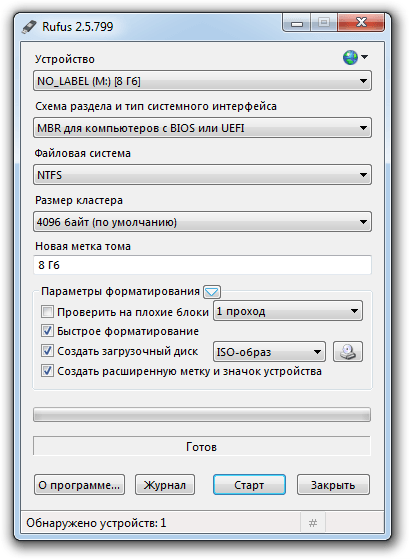
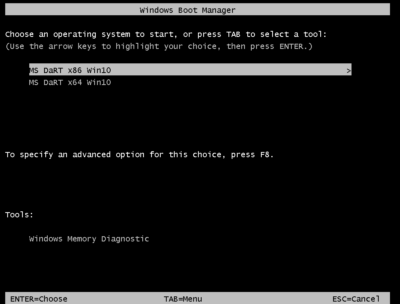
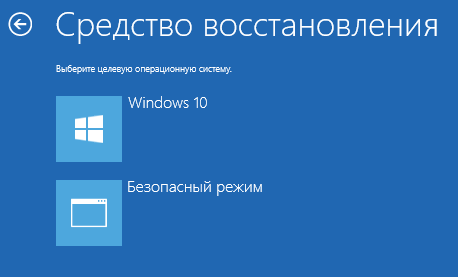
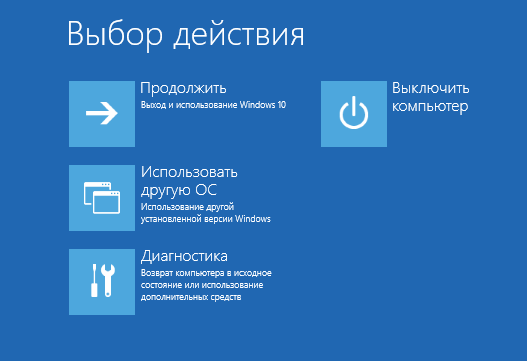
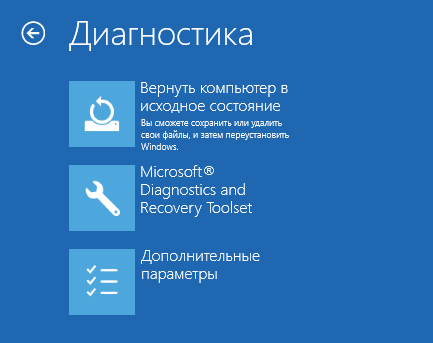
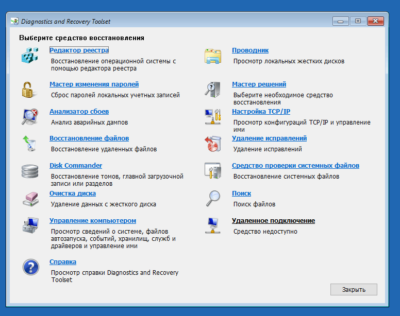
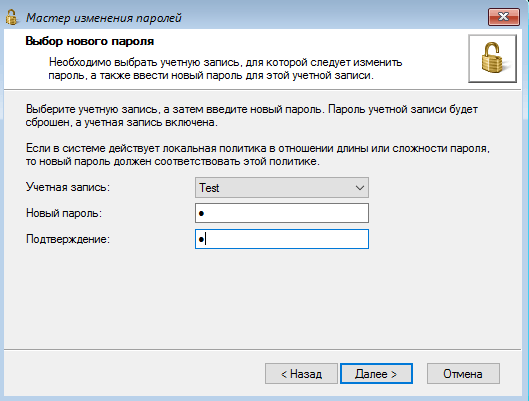
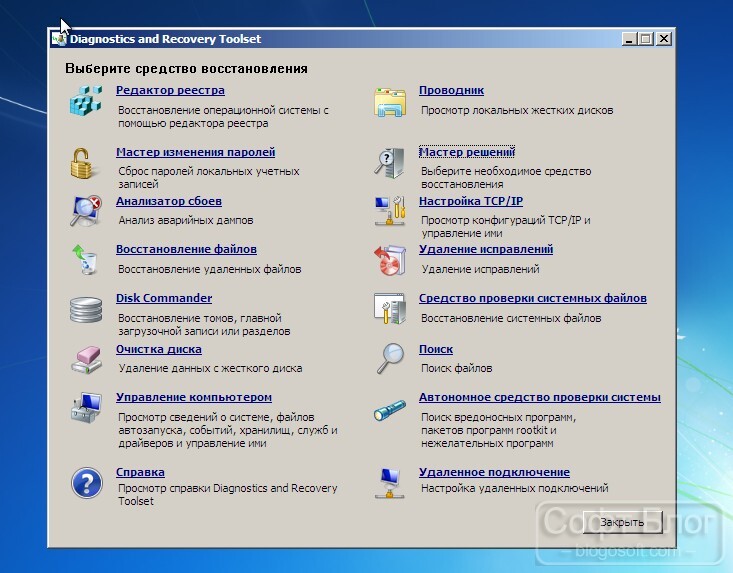


![Microsoft Diagnostic and Recovery Toolset v.7.0 (MSDaRT) [2012г.] Microsoft Diagnostic and Recovery Toolset v.7.0 (MSDaRT) [2012г.]](https://torrent-windows.com/uploads/posts/2012-04/1333691790_b80ceb44053c7f8ceff385c19c672d81.png)
![Microsoft Diagnostic and Recovery Toolset v.7.0 (MSDaRT) [2012г.] Microsoft Diagnostic and Recovery Toolset v.7.0 (MSDaRT) [2012г.]](http://i35.fastpic.ru/thumb/2012/0406/8a/ebdb75cd89ef9c3ad524bb36a11f658a.jpeg)